电脑逐渐成为大家生活中的必备品,特别是一些白领,一天到晚都需要对着电脑。我就想问老看一种字体烦不烦?想不想安装好看的字体?我早就看够win10系统自带的字体了?那好,今天就和你们分享一下win10安装字体的方法
随着微软不在给win7系统提供支持后,win10愈发炙手可热。当然它也不负众望,相比其他系统,win10系统更细致,更具有人性化。很多朋友在使用win10安装系统时想导入自己喜欢的字体,但是一直苦于找不到方法,其实win10导入字体相当简单。我们来看一下吧
方法一:
1、打开Win10的字体安装文件夹,可以双击打开这台电脑-->打开C盘-->打开 Windows-->打开 Fonts 文件夹。

win10安装字体图-1
2、右键下载好的字体,选择“复制”。
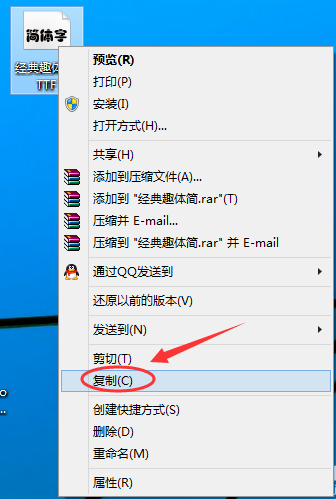
win10安装字体图-2
3、在Win10字体文件夹,直接复制安装字体。

win10安装字体图-3
4、Win10字体安装完毕后,在字体文件夹里就可以看到刚才安装的字体啦!
细说电脑提示win10遇到问题需要重启怎么办
win10遇到问题需要重启系统提示遇到问题需要重新启动怎么回事?遇到这类问题的朋友不在少数,有可能是系统或程序间有不兼容的地方,软件或者硬件有冲突造成.卸载掉电脑不常用的软件、更新一些显卡驱动、清理电脑垃圾."遇到问题需要重新启动"通过这些操作90%都可以解决.我们具体来看一下吧

字体图-4
方法二:
1、右键下载好的字体,选择“安装”进行字体安装。

字体图-5
2、点击后,字体正在安装中。

字体图-6
3、安装完成后,在Win10字体文件夹里就可以看到刚才安装的字体啦。如下图所示。本人推荐这种快捷安装哈。
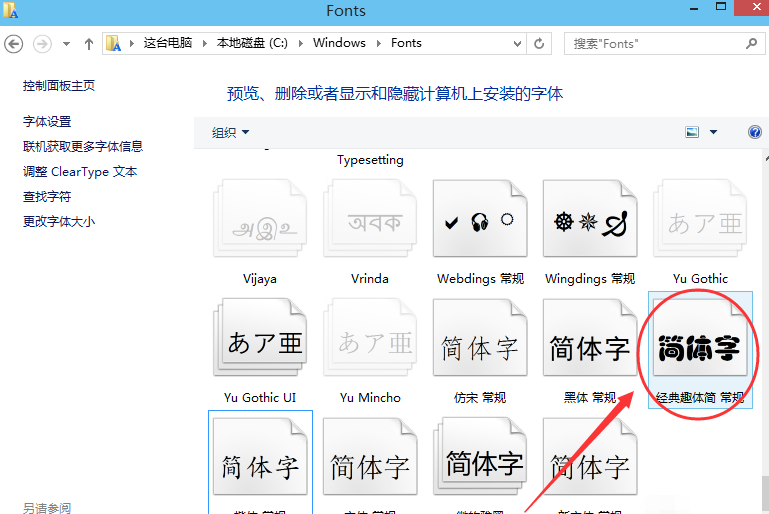
win10图-7
以上就是win10电脑导入字体的方法了,你学会了吗?
以上就是电脑技术教程《详解win10电脑导入字体方法》的全部内容,由下载火资源网整理发布,关注我们每日分享Win12、win11、win10、win7、Win XP等系统使用技巧!小编详解如何优化win10
众所周知,要是想系统变得更快些的话,那么首先就得要对其进行优化.虽然优化设置与之前版本相比,Win10在底层性能上已经是非常不错的了,但毕竟要照顾不同的使用人群,因此它的很多项目还是偏向于保守和大众化的.其实每个人使用win10的目的都不同,有选择性地关闭一些服务,就可以让Win10跑得更快!






